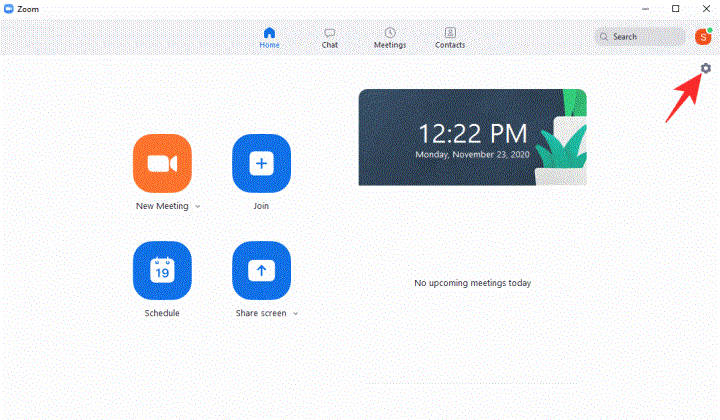I 2020 har alle videokonferenceplatforme nydt deres rimelige andel af berømmelse. Da de fleste af os er på vej til at arbejde hjemmefra, er videoopkald og fjernsamarbejde blevet tidens behov, og branchelederne har gjort deres bedste for at være så gæstfrie som muligt.
Konkurrencen har været hård, som man kunne forvente. Kampen har dog stort set kun stået på andenpladsen. Topmødet er allerede blevet hævdet af Zoom , og der er endnu ingen udfordrer i sigte.
Den USA-baserede videoopkaldsplatform har konstant udrullet ekstraordinære funktioner og altid før konkurrencen. For at du skal glemme, var Zoom den første til at give os sjove virtuelle baggrunde , og verden har ikke været den samme siden. Funktionen er selvfølgelig stadig ikke den mest raffinerede, især når det kommer til objektgenkendelse.
Zooms virtuelle baggrund fungerer kun med simple objekter og under optimale forhold. Desværre er det måske ikke så let at opnå de nævnte betingelser, som man kunne ønske sig. I dette stykke tager vi et kig på de aktuelle begrænsninger af Zooms objektdetektering og fortæller dig, hvordan du får bedre resultater.
Relateret: Sådan rapporteres en bruger i Zoom
Indhold
Problemets kerne
Virtuel baggrund er en af de iøjnefaldende funktioner ved Zoom. Og selvom det samme er blevet gentaget af næsten alle deres konkurrenter - Google Meet og Microsoft Teams - fortsætter folk med at bruge Zoom til at opleve det originale virtuelle baggrundssystem på første hånd.
Virtuelle baggrunde hjælper dig ikke kun med at fremstå pænere foran dine kolleger, men de hjælper også med at præsentere ideer på en innovativ måde. Hvis du for eksempel bruger en historisk placering som din Zoom-baggrund, kan du tilføje mere kontekst til det billede, du maler. Du kan også skubbe den fremad og bringe nogle genstande foran kameraet for at forbedre demonstrationen.
Desværre er det præcis her, Zooms virtuelle baggrundssystem begynder at miste sin form. Ofte vil den ikke registrere objekterne i bevægelse og betragte dem som en del af baggrunden i stedet. Når det sker, er det kun dig, der forbliver i videoens fokus, men ikke de objekter, du forsøger at vise frem.
Relateret: Hvordan streamer du dine Zoom-møder på Facebook og YouTube?
Hvorfor sker det?
Zooms virtuelle baggrundssystem er designet til mennesker, ikke livløse genstande. Systemet er blevet lært at opdage kanterne på et typisk menneske. Så hver gang et komplekst sekundært objekt introduceres, bliver systemet forvirret og begynder at mangle mærket.
Zoom kræver også god belysning og et stabilt motiv. Medmindre du er i et godt oplyst rum og sidder acceptabelt stille, kan Zoom ikke lave mad i de virtuelle baggrundseffekter.
Relateret: Hvordan sænker man lydstyrken i Zoom, Microsoft Teams og Google Meet?
Hvordan forbedrer man objektgenkendelse i Zoom?
Vi har set problemet, og hvad der forårsager det. Nu er det tid til at se på et par løsninger til det samme.
1. Tænd det
Dette er helt klart det vigtigste tip, vi kan give dig. Zoom - eller enhver anden videoopkaldstjeneste for den sags skyld - anbefaler at sidde i et godt oplyst rum. Anbefalingen bliver et krav, når du bruger virtuel baggrund.
For at registrere kanter skal Zoom nøjagtigt måle lysforskellen og foretage opkaldet. Hvis du er i dårlige lysforhold og uden en grøn skærm, skal du ikke forvente, at Zoom gør underværker.
2. Få en grøn skærm
Der er en grund til, at Zoom anbefaler at bruge grønne skærme, mens du bruger virtuelle baggrunde. De kommer billigt ind, kan hænge stille i din baggrund og forbedrer kantregistrering dramatisk i virtuel baggrund.
Sørg desuden for at lade Zoom vide, at du har en klar til brug grøn skærm til din rådighed. På den måde, når du beslutter dig for at sætte den grønne baggrund op, vil Zoom være klar til at kaste sig over.
Når du har oprettet en grøn skærm, skal du logge ind på din Zoom-skrivebordsklient og klikke på indstillingsgearet i øverste højre hjørne. Gå nu til fanen 'Virtuel baggrund' på din venstre side, og marker indstillingen 'Jeg har en grøn skærm' nederst i Zoom-vinduet.
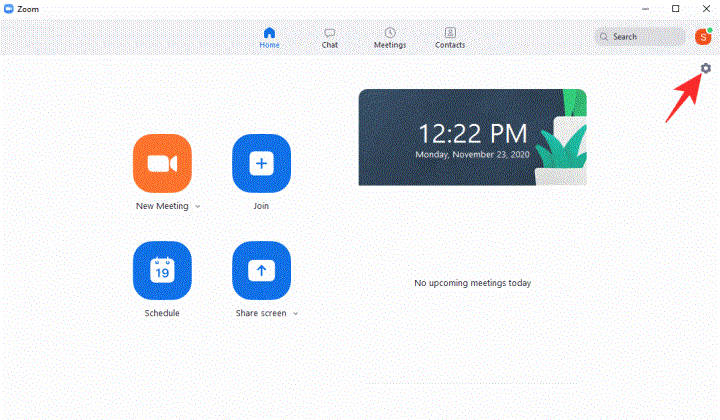
3. Bevæg dig ikke for meget
Zooms virtuelle baggrundssystem er virkelig et fantastisk værktøj, men det har sin rimelige andel af begrænsninger. En af de mest vanvittige må være dens manglende evne til at spore dynamiske objekter foran kameraet. Den klarer sig lidt bedre foran en grøn skærm og under optimale lysforhold.
Motivet i fokus skal dog stadig forblive stille og ikke bevæge sig for meget. Så hvis du håber at demonstrere noget for dit Zoom-publikum, vil vi råde dig til at få arbejdet gjort så langsomt som muligt.
4. Brug farver, der kan skelnes
Denne løsning er udelukkende til de Zoomere, der ikke har adgang til en grøn skærm. Som nævnt ovenfor fungerer Zooms virtuelle baggrundssystem rigtig godt, når du har en grøn skærm installeret. Hvis du ikke gør det, skal baggrunden og forgrunden altid kunne skelnes tydeligt, for at funktionen kan fungere.
Så hver gang du bruger Zooms virtuelle baggrunde, skal du sørge for at vise tydeligt anderledes farver end din baggrund. Hvis du har en blå væg, så tag en rød (eller noget andet) t-shirt på, før du præsenterer. Bare husk ikke at blande sig med baggrunden.
Derudover har Zoom en tendens til at fungere bedre, når der bruges en lysere baggrund - ikke-grøn skærm. Så prøv at bruge de virtuelle baggrunde, når du zoomer foran en lys væg/baggrund.
RELATEREDE